La banca delle sentenze del TAF contiene tutte le decisioni pubblicate del tribunale. È gestita in collaborazione con Weblaw. Su questa pagina si trova anche la sezione di aiuto per la banca dati delle decisioni.
Accedere direttamente
Pagina di guida sulla pubblicazione delle decisioni
NOTA IMPORTANTE
I testi delle leggi sono riportati in un sito web apposito gestito dalla società Weblaw SA. I rimandi si riferiscono alla versione in vigore al momento della decisione. Se tale versione non corrisponde alla versione attuale della legge, il sistema lo segnala con una barra arancione.
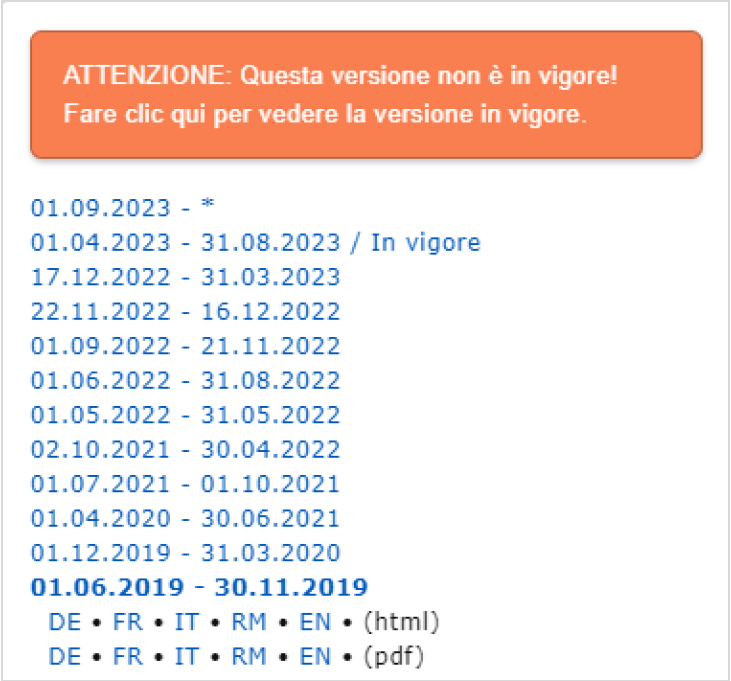
Per accedere alla raccolta ufficiale (sistematica) delle leggi, cliccate sul link che appare sopra sul testo dell’atto normativo.
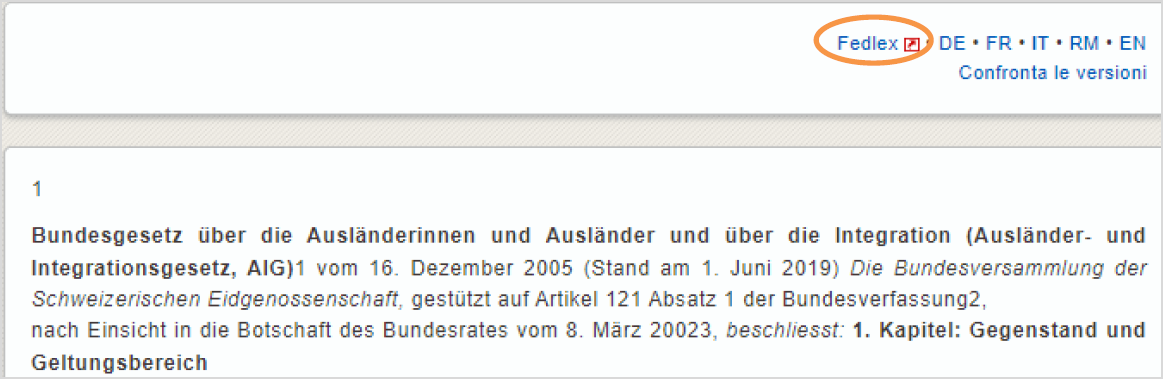
-
Interfaccia di ricerca
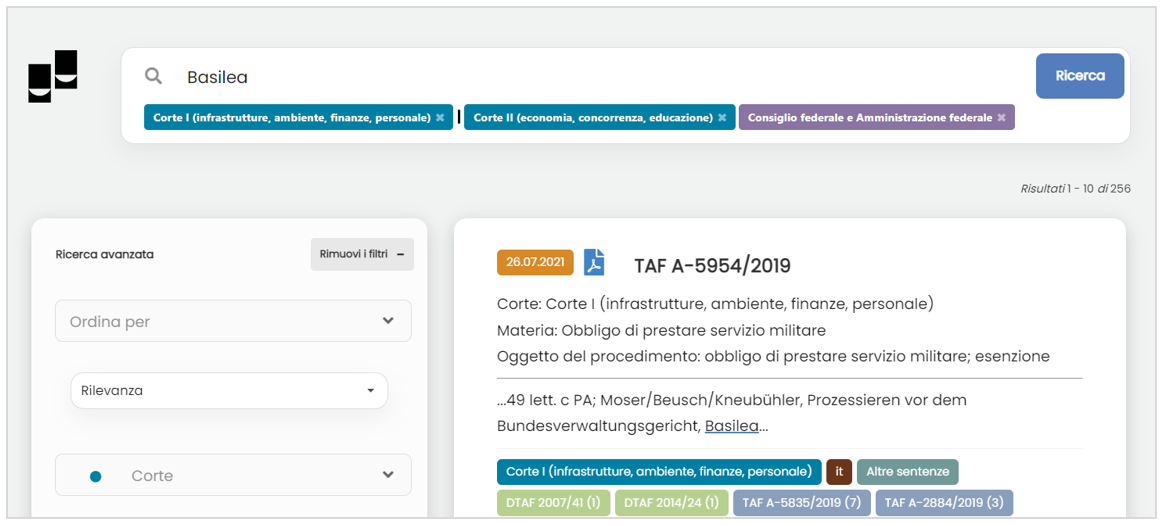
Guida rapida
Per impostazione predefinita, le decisioni sono ordinate per Rilevanza. Le decisioni più recenti e rilevanti sono visualizzate sempre in alto (analogamente alla sezione «Novità» della banca dati precedente)
- Per effettuare una Ricerca, inserite una o più parole chiave o il numero di una sentenza e cliccate sul pulsante «Ricerca» o su Invio.
- Per le ricerche complesse, l’ideale è utilizzare i consueti operatori (vedi sotto) e i filtri o le etichette.
- I filtri per limitare la ricerca sono visualizzati a sinistra e nei rispettivi risultati (sotto forma di etichetta).
- Create voi stessi i filtri di ricerca necessari: selezionate i metadati delle decisioni o le normative citate, le decisioni del tribunale, gli ulteriori riferimenti giuridici, ecc. Selezionando un filtro (vista a sinistra) o posizionando il mouse su un’etichetta e cliccando sul segno più (a destra dello schermo, etichette nei risultati), questo/a verrà direttamente utilizzato/a per la ricerca.

- Per la limitazione per data nei filtri «Data della decisione» o «Data della pubblicazione», potete selezionare un intervallo temporale o un giorno preciso. In questo secondo caso, cliccate due volte sul giorno prescelto nel calendario.
- Per resettare completamente la ricerca, cliccate sul logo del Tribunale amministrativo federale a sinistra del campo di ricerca.
- Posizionando il mouse su una delle etichette colorate, vengono visualizzate informazioni e opzioni di interazione. Il reindirizzamento avviene cliccando sul simbolo che indica il link.

- I testi normativi sono riportati in un sito web proprio gestito da Weblaw SA e sono tutti collegati con Fedlex (Raccolta sistematica del diritto federale) tramite link.
- Nei filtri viene visualizzato il numero dei risultati pertinenti, che si riferisce alla ricerca attiva.
- Ogni risultato si apre sotto forma di vista documento, di cui è possibile scorrere le pagine (frecce in alto a sinistra).

- I riferimenti giuridici nel testo sono riconosciuti automaticamente e collegati direttamente. La marcatura di tutti o singoli riferimenti nel testo può essere attivata e disattivata nella vista interattiva (cliccando sulla sentenza) sul lato sinistro con l’icona a forma di occhio.
- Modificando la lingua di visualizzazione, cambia anche la descrizione dei metadati.
- Potete sempre tornare indietro (in alto a sinistra) alla panoramica dei risultati.
-
Ricerca full text e i operatori
Uno spazio tra le parole chiave ha valore di operatore di ricerca E.
Per le ricerche complesse possono essere utili i seguenti operatori:
Operatore Spiegazione Esempio Spazio Uno spazio che separa più termini di ricerca corrisponde a un collegamento AND. Nel documento devono comparire tutti i termini. Segreto bancario Violazione
AND Nel documento devono comparire tutti i termini. Segreto bancario AND violazione + Ha lo stesso valore di AND; deve precedere ogni termine. +Segreto bancario +Violazione NOT Nel documento non devono comparire i termini preceduti da NOT. Segreto bancario NOT Direttiva - Uguale all’operatore NOT. Segreto bancario -Direttiva
OR Tutti i documenti in cui compare almeno uno dei termini. Segreto bancario OR Direttiva ( ) Le parentesi consentono il raggruppamento dei termini. (Obbligo d’informazione OR Obbligo di chiarificazione) AND Violazione "Phrase" Devono comparire tutti i termini nella sequenza indicata. "Giovani e Musica" * Segnaposto per più caratteri all’interno o alla fine di un radice della parola. Tribunale* (trova tribunali, sede del tribunale, ecc.) ~ Fuzzy Search (per le varianti ortografiche). Sahra~ (trova anche Sara e Sarah) ~10 Proximity Search (=ricerca di prossimità, due termini entro un determinato numero di parole). "Banca Segreto"~10 (entrambi i termini a meno di 10 parole di distanza tra loro) -
Filtro
- Se si utilizzano filtri o etichette per la ricerca, si attua un collegamento AND: i documenti trovati contengono tutte le proprietà ricercate. Fa eccezione la ricerca per «Corte». In questo caso è possibile una ricerca OR, che è indicata da un trattino verticale.

- Base per il riconoscimento delle parole chiave è il Thesaurus Jurivoc (Thesaurus Jurivoc © 1999-2012 Tribunale federale svizzero), unitamente al Jurivoc+ del Tribunale amministrativo federale.
- L’indice delle norme, così come era presentato nella versione precedente, non esiste più. In sostituzione è stato programmato il filtro «Normative federali». Nei valori per il filtro «Normative federali» si deve inserire prima l’abbreviazione, quindi il numero di articolo. Ciò consente di visualizzare gli articoli di un atto giuridico che sono disponibili come filtri. Per i valori relativi ad altri riferimenti giuridici, si devono inserire le consuete regole di citazione. Per molti riferimenti si utilizzano i numeri romani, che possono essere digitati nei filtri utilizzando le lettere «i» e «v» (minuscole o maiuscole).
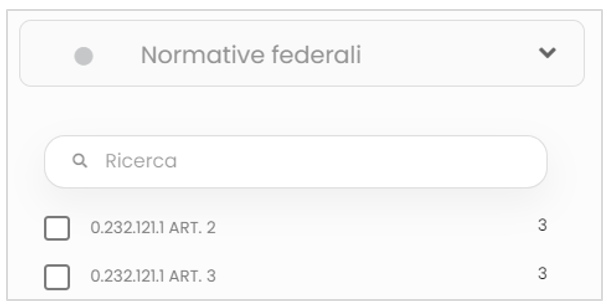
-
Risultati
- I risultati della ricerca possono essere ordinati per data, numero di dossier, data della decisione o della pubblicazione (in alto a sinistra). Di default, i risultati sono ordinati per «Rilevanza».
- Posizionando il mouse su una delle etichette colorate, vengono visualizzate informazioni e opzioni di interazione.

- Le etichette colorate descrivono i metadati di un documento. Nella panoramica sono raggruppate per tipo con sfondo del colore corrispondente (ad esempio, parole chiave riconosciute o normative federali). Se per uno stesso metadato sono presenti molti valori, vengono visualizzati solo i primi. Per visualizzarli tutti, cliccate su «Mostra di più» (quindi «Mostra meno») nell’elenco dei risultati.
-
Vista documento
- Ogni documento viene visualizzato sotto forma di sito web con link ai riferimenti giuridici. Per aprire la versione PDF di una decisione, cliccate sull’icona PDF nella parte superiore della vista documento.
- Potete scorrere i documenti trovati (frecce in alto a sinistra) o tornare indietro in qualsiasi in momento alla panoramica dei risultati (in alto a sinistra).

- La descrizione dei metadati cambia in base alla lingua di visualizzazione. Posizionando il mouse su una delle etichette colorate, vengono visualizzate informazioni e opzioni di interazione. Se si aggiungono metadati alla ricerca, viene automaticamente avviata una nuova ricerca.
- Le parole chiave sono evidenziate a colori nella vista dettagliata a sinistra della vista documento e possono essere richiamate direttamente nel testo tramite menu. A tale scopo, cliccate sulla scheda «Parola chiave» a sinistra della vista dettagliata, posizionate il cursoe sull’etichetta verde con il termine di ricerca e fate clic sul simbolo freccia sul lato destro dell’etichetta.
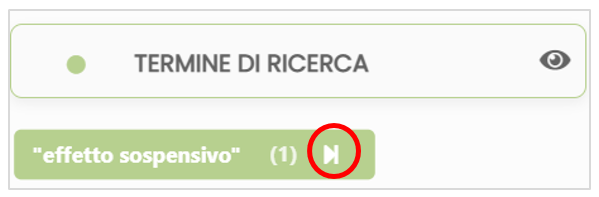
Comparirà un nuovo menu che consente di passare direttamente alle singole occorrenze del termine di ricerca.


